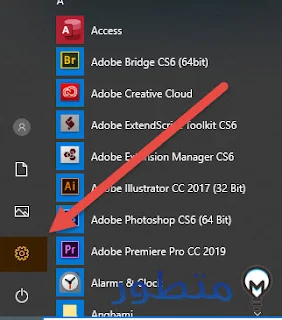-الطريقة الافضل لايقاف تحديثات ويندوز 10 بشكل نهائي .. بدون استخدام اي اداة او برامج .. تحديثات ويندوز 10 تشكل ازعاج كبير جداً للمستخدمين لاستنزافها قدر كبير جداً من الانترنت .. وايضاً لان التحديثات عادة تكون بشكل كبير مما يسبب بعض الازعاج لمتسخدمي ويندوز 10 ..
بعد انتهاء دعم مايكروسوفت لويندوز 7 وهو الويندوز المفضل عند كثير من المستخدمين .. زاد اعداد مستخدمين ويندوز 10 بشكل كبير حيث كشف مايكروسوفت ان ويندوز 10 تم تثبيته علي اكثر من مليار جهاز .. ولهذا فان من اكثر المشاكل التي تسبب ازعاج لمستخدمي ويندوز 10 هيا التحديثات الكثيرة .. وفى هذه المقاله هنعرف ازاي تقفلها نهائياً .
طريقة إيقاف تحديثات ويندوز 10 نهائياً ؟
في اكثر من طريقة عشان تقدر تعطل تحديثات ويندوز 10 بشكل نهائي , وهنذكر افضل الطرق على هيئة خطوات:
- ايقاف التحديثات عن طريق الخدمات.
- ايقاف التحديثات عن طريق الشبكة Network.
- ايفاف التحديثات عن طريق تغيير اعدادات Group Policy .
تعطيل تحميل التحديثات تلقائياًَ ويندوز 10.
افتح قائمة RUN عن طريق الضغط علي زر علامة الويندوز+R فى وقت واحد واكتب فيها "services.msc" كما موضح بالصورة.
دور علي Windows Update واضغط عليها مرتين.
هتختار من قائمة Start up >> Disable
وشوف حالة الخدمة هل شغاله او لا .. فى الصورة التالية مكتوب بجانب Service status انها غير فعالة Stopped لو شغاله عندك اضغط علي Stop
انتقل لتبويب Recovry
اختار No action
ثم اضغط علي ok لحفظ التغييرات واغلاق تحديثات الويندوز.
ايقاف تحديثات ويندوز 10 - اعدادات الانترنت.
افتح اعدادات ويندوز 10 عن طريق قائمة ستارت او عن طريق مركز الاشعارات
اذهب الى الشبكات.
اضغط على الشبكة اللى انت متصل بيها حالياً
|انا في حالتي متصل عن طريق الواي فاي فهروح للواي فاي واختار الشبكة
لو متصل عن طريق سلك هتلاقي قدامك علامة الشبكة .
هتلاقي خيار Set as metered connection
قم بتفعيله وكدا هتمنع الويندوز من عمل اي تحديثات او استخدام اي بيانات فى الخلفية لانك قولتله انك بتستخدم انترنت محدود .
تعطيل تحديثات ويندوز 10 - اعدادات Group Policy
افتح قائمة Run عن طريق زر علامة الويندوز + R فى وقت واحد وهتفتح ليك نافذه اكتب فيها "gpedit.msc"
اذهب الي المسار التالي:
اضغط مرتين علي " Automatic Windows Update "
اختار Disable ثم اضغط علي ok للحفظ
نصيحة: ممكن ترك التحديثات مع اعطاء اشعار للتحديث والتثبيت التلقائى وذلك عن طريق اختيار Enable ثم اختيار Notify for Download.
الى هنا نصل لنهاية المقالة بعد توضيح طريقة تعطيل تحديثات ويندوز 10 بشكل نهائي و منعه من التحميل تلقائياً ، قم بزيارة قسم الكمبيوتر لمشاهدة المزيد من المواضيع ، تابعنا على فيس بوك و تويتر ، دمتم بخير ♥.